|
|
|
|
|
|
|
|
|
|
|||
|
|
|||||||||||
 | Pagina aggiornata il 02/01/2010 [5513 giorni fa] |

|
|
Sezione Assembler | Caratteri strani nei sorgenti [1 di 2] [44 di 51] |
|
1. Leggi subito!
2. Per chi parte da zero
3. Cos'è
4. Come si installa
5. Come si usa
6. Apri shell DOS dal Sito 7. Adatta shell DOS 8. Lancia EXE on-line 9. Scarica ASM 10. Caratteri strani 11. Prima compilazione 12. Download |
|
18. Nuovo Ambiente Assembler
- Cosa fare se nei testi ASM ci sono caratteri strani? [1 di 2] [2 di 2] |
| Caratteri strani nei testi? Installa Giobe.TTF, l'unico font in grado di riconoscere i caratteri Ascii Estesi |
Il testo dei sorgenti ASM è esclusivamente composto da caratteri ascii, cioè non contiene alcun tipo di formattazione tipica dei wordprocessor (come Word Office, per capirci).
Per questa ragione deve essere gestito con strumenti di scrittura semplici, detti Editor, come il comune Blocco Note (Notepad) o come uno dei magici supporti del nostro Nuovo Ambiente Assembler (PSPad di Jan Fiala, ConTEXT di Eden Kirin, Qedit di SemWare Corp., WinASM di Winasm.net Team).
Abbiamo osservato che, nella norma, quando (nel Gestore Risorse) si clicca sull'icona di un file con estensione ASM oppure (cliccando sull'icona con il camioncino predisposta nella barra in alto di ogni progetto del sito) si tenta di acquisire uno dei numerosissimi files ASM presenti sul sito , si apre rispettivamente il Notepad o il browser di internet; nel primo caso la struttura è quella di un testo ascii puro mentre nel secondo (sebbene apparentemente simile) la struttura è di tipo HTML.

|
Quando hai aperto per la prima volta un file ASM è possibile e molto probabile che il testo (codice assembly) del programma sorgente ti sia apparso strano, almeno in parte, cioè contenente caratteri inattesi e indecifrabili.. |
La presenza di caratteri strani è dovuta al fatto che il codice assembly del programma sorgente è stato scritto usando tutti i caratteri Ascii, anche quelli estesi, e in particolare quelli per creare cornici, per dare personalità alle intestazioni (ma non solo per questo); la soluzione al problema è facile e veloce: basta installare il font Giobe.TTF, la NUOVA (2009) versione del mio font, appositamente creato per questo scopo.
La scelta (a me cara..) di usare i caratteri Ascii estesi crea qualche problema in quasi tutti gli ambienti di scrittura/lettura di Windows (da Word Office a WordPad e NotePad di Windows, ai browser di Internet Explorer); tutti i caratteri non standard appaiono in forme strane, perchè i font utilizzati correntemente (di solito Times New Roman o Courier) non sono in grado di tradurli graficamente nella forma che il codice Ascii Esteso assegna loro.

|
NB.: se i testi del Sito ti sembrano strani (cioè se contengono caratteri inconsueti) non hai ancora installato il font Giobe.TTF: fallo ora (clicca qui) e scaricalo direttamente nella cartella C:\Windows\Fonts. |
Se hai seguito alla lettera le indicazioni per la messa a punto del Nuovo Ambiente Assembler (e, in particolare, se hai copiato il file Giobe.TTF dalla cartella C:\Arch-lab (nella quale c'è una copia) alla cartella C:\Windows\fonts sei nelle condizioni ideali per completare anche questi ultimi importanti dettagli funzionale, come ti dirò tra breve; intanto verifichiamo subito la presenza del font, con il quale ho marcato parte della seguente frase:
| testo di prova ";ÚÄÄÄÄÄÄÄÄÄÄÄ¿" |
Se il font è installato dovresti vedere questa immagine ...

.... e in caso contrario, questa immagine:

Naturalmente se dovessi vedere la seconda immagine provvedi subito ad installare questo prezioso font..; non appena il nuovo font è stato aggiunto a quelli in dotazione dovresti vederne immediatamente l'effetto dentro il primo riquadro di testo, qui in alto.
|
|
NB.: se non dovesse succedere, l'effetto sarà certamente visibile a partire dalla prossima sessione di lavoro, spegnendo e riaccendendo il tuo computer.. |
Ma non basta....Dobbiamo passare alla seconda fase: sistemiamo gli editor del sistema...
1. Cominciamo con Notepad: se si fa doppio click con il tasto sinistro del mouse sull'icona di un qualunque sorgente ASM si apre automaticamente il Blocco Note, configurato per default per gestire in lettura questo tipo di file; di solito esso prevede l'utilizzo del Font Courier, o Arial o Times New Roman, per cui l'immagine sarà certamente di questo tipo:
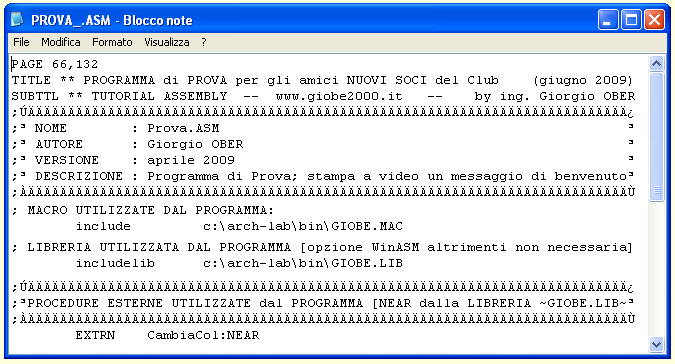
I font standard sono adatti per mostrare un testo ma non per gestire i caratteri Ascii estesi; per questo dalla voce Formato del menu in alto sceglieremo Carattere, per cambiare (in ambiente Windows 98/Me si dovrà scegliere Imposta Carattere dalla voce Modifica del menu):

Basta ora cercare e marcare il magico Font Giobe, tra quelli proposti nella finestra Tipo di Carattere:, impostando Stile: Normale e 10 Punti: e confermando con OK:
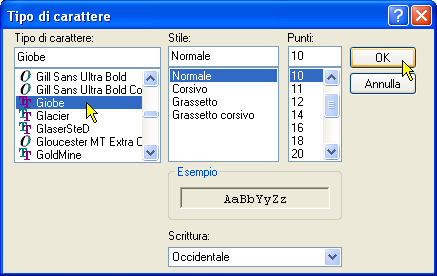
Istantaneamente tutto il testo apparirà nel suo splendore naturale...
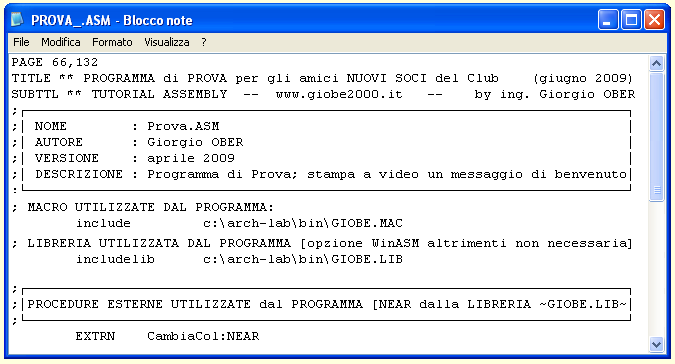
2. Vediamo ora come configurare il browser Internet Explorer: cliccando sull'icona con il camioncino predisposta nella barra in alto di ogni progetto del sito, volendo salvare il corrispondente sorgente, il browser apre una pagina web contenente il testo del sorgente desiderato; la stessa cosa si ottiene incollando il nome del file (completo di percorso, per esempio C:\Arch-lab\lavoro\Prova_.ASM) nel campo indirizzo; prima della configurazione probabilmente si vedrà una cosa come questa:
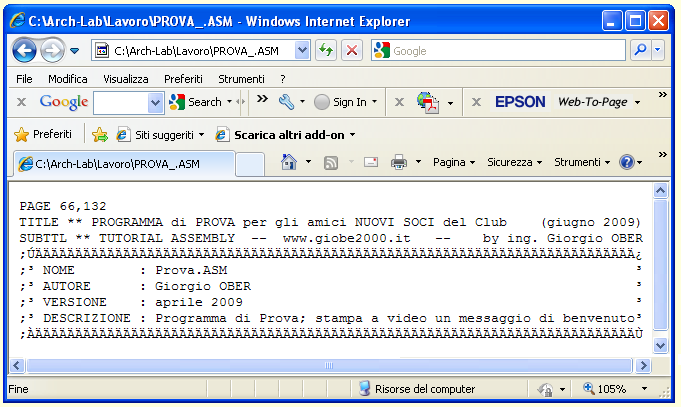
Per modificare i font standard bisogna intervenire sulla voce Strumenti del menu in alto scegliendo Opzioni Internet ...
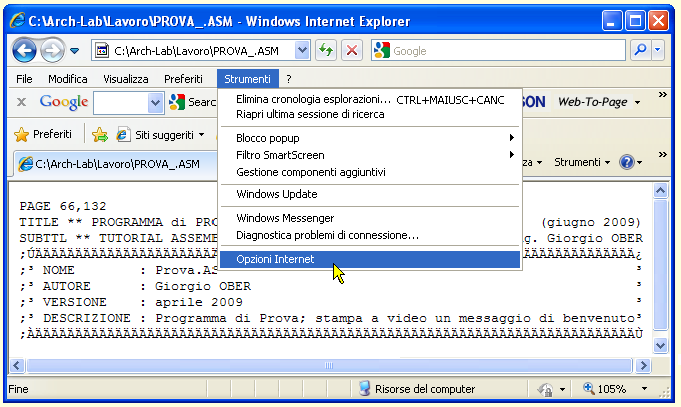
... e poi Caratteri, in basso nella cartella Generale:
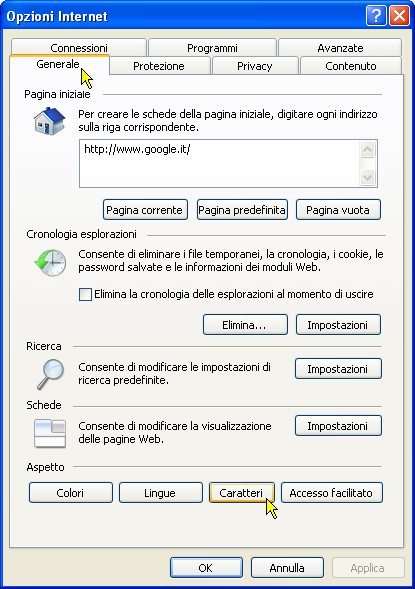
Il font da cambiare è quello relativo ai Caratteri del solo testo normale, impostato d'ufficio su Courier New, sfortunatamente non adatto per gestire i caratteri Ascii estesi; per questo basta cercare il nostro Font Giobe, selezionarlo e confermare con OK:

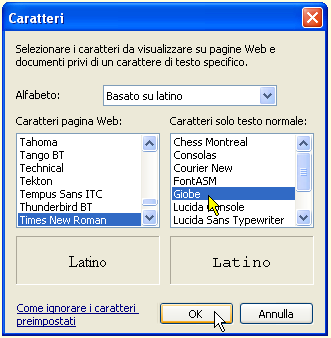
Basta questo per far si che il testo venga mostrato nella sua forma nativa:
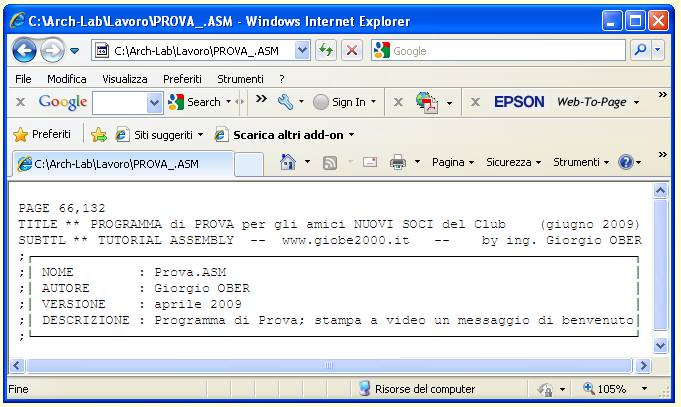
L'analisi del problema continua nella prossima pagina, con la configurazione di Mozilla e le conclusioni.

|
Assembler |

|
Caratteri strani nei sorgenti [1 di 2] |
|

|
|||
| 44 di 51 |
|
|
Home
|
|
|||||||
|
Motore Ricerca |
|